Links per E-Mail versenden Machen Sie sie reich und klickbar mit Clip besser
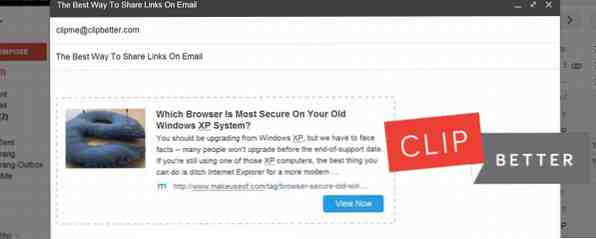
Viele von uns nutzen E-Mails, um Links mit Menschen zu teilen. Senden Sie statt eines so blassen blauen Links ein reichhaltiges Link-Vorschau-Fenster mit Clip Better.
Mit Erweiterungen wie Linker für Chrome können Sie schnell und einfach einen Link per E-Mail freigeben. 8 Möglichkeiten zum Versenden von großen Anhängen. Hier sind einige der besten Apps für den Job. Lesen Sie mehr, aber der Empfänger erhält nur diese Zeile ohne weitere Informationen, abgesehen von dem, was Sie in Ihre E-Mail schreiben. Wenn Sie einen Link auf Facebook teilen, schafft das soziale Netzwerk eine coole Idee “Link-Vorschau” In diesem Feld werden die Überschrift Ihres Links, ein Intro-Text und ein Header-Bild angezeigt.
Wenn Sie beim Senden von E-Mails eine solche Link-Vorschau wünschen, ist Clip Better genau das Richtige für Sie. Es ist eine Erweiterung für Chrome, ein Bookmarklet, ein E-Mail-Service und eine iPhone-App.

Clip besser auf Chrome & Bookmarklet
Die Implementierung von Clip Better in Chrome ist fantastisch. Wenn Sie also den Webbrowser von Google verwenden, ist dies eine der besten Chrome-Erweiterungen, die Sie erhalten können. Der Mechanismus ist einfach. Wenn Sie sich auf einer Webseite befinden und diese freigeben möchten, klicken Sie in der Symbolleiste auf das Symbol "Besser verbessern". In wenigen Sekunden erhalten Sie mit dem Dienst eine coole Linkvorschau, die folgendermaßen aussieht:

Wie Sie sehen, wird ein Kommentarfeld bereitgestellt, damit Sie etwas schreiben können, das jeder überprüfen kann, der den Clip erhält. Wenn Sie nur die Link-Vorschau per E-Mail versenden möchten, empfiehlt es sich, das Kommentarfeld zu überspringen und einfach in die E-Mail zu schreiben, was Sie möchten. Wenn Sie jedoch denselben Clip an verschiedenen Orten verwenden, z. B. E-Mail über verschiedene Konten oder als Teil eines Microsoft Word-Dokuments senden, können Sie durch das Kommentarfeld Zeit sparen. Ach ja, Clip Better Vorschauen können in Word kopiert werden und funktionieren perfekt!
Sie können die Link-Vorschau auch so bearbeiten, dass der Text nach Ihren Wünschen geändert werden kann, um unvollständige Sätze zu entfernen oder eigenen Text hinzuzufügen. In ähnlicher Weise können Sie das Bild auch in die Vorschau einfügen oder ändern, indem Sie auf einen beliebigen Bildlink im Web zeigen.

Die Chrome-Erweiterung funktioniert gut mit Google Mail. Wenn Sie also ein Google Mail-Nutzer sind (und es gibt viele Gründe, Gmail ROUNDUP zu verwenden: Die 10 besten Funktionen, die mich in Google Mail behalten. ROUNDUP: Die 10 besten Funktionen, die mich in Google Mail behalten Gmail ist Eines der größten Projekte von Google, und in meinen Augen hat es die E-Mail-Revolution revolutioniert: Gmail schlägt nicht nur den besten webbasierten E-Mail-Client vor, sondern auch kostenlose Desktop-Clients nach Meilen. Nach der Verwendung von… Read More) haben Sie Glück. Mit einem Klick öffnet sich ein neues Mail-Fenster mit der bereits eingefügten Link-Vorschau. Das Bookmarklet bietet dies jedoch nicht an, so dass Sie die Link-Vorschau in Ihre E-Mail kopieren und einfügen müssen, was ohnehin keine große Sache ist.
Mehrere Links mit E-Mail
Clip Better funktioniert auch ohne installierte Erweiterung oder Lesezeichen. Alles, was Sie tun müssen, ist eine E-Mail mit einem Link zu senden [email protected] und der Dienst antwortet mit der Vorschau. Das Beste daran: Mit E-Mail können Sie mehrere Links senden, um mehrere Vorschauen zu erhalten!

Es gibt großartige Web-Tools zum Teilen von interessanten Links. 3 Web-Tools zum Sammeln und Teilen interessanter Links. 3 Web-Tools zum Sammeln und Teilen interessanter Links. Lesen Sie weiter, aber dies ist eine viel bessere Option, wenn Sie mehrere senden Links in einer E-Mail. Sie können diesen auch Kommentare mit bis zu 73 Zeichen hinzufügen, indem Sie sie in Klammern angeben und Textformatierungen wie Fett- und Kursivschrift einfügen. Clip Better hat die Details dazu. In meinem Test funktionierte das Einfügen von Kommentaren jedoch auch bei mehreren Versuchen nicht.
Clip besser auf dem iPhone
Die Clip Better iPhone App ist ein völlig neues Ballspiel und meiner Meinung nach nicht so bequem wie die Webversion. Es funktioniert ähnlich, aber Sie sehen, dass Multitasking in einem Desktop-Webbrowser wesentlich reibungsloser ist als in einem mobilen. Clip Better funktioniert gut mit Safari und Chrome. Dazu müssen Sie einen Link kopieren und in die Clip Better-App einfügen. Sie können dann entweder die Link-Vorschau mit der Standard-Mail-App in iOS senden oder in Ihre bevorzugte E-Mail einfügen Klient.

Aber es gibt eine Funktion in der iPhone-App, die ich gerne auf dem Desktop hätte. In der iPhone-App haben Sie mit Clip Better die Möglichkeit, bestimmte Clips zu speichern, damit Sie sie jederzeit nachschlagen und weitergeben können. Dieser Tresor mit Easy-Share-Links kann für einige Benutzer von unschätzbarem Wert sein.
Clip besser erhalten:
- Offizielle Website
- Chrome-Erweiterung
- Bookmarklet
- iPhone App
Wie teilen Sie Links??
E-Mails sind nicht mehr die einzige Möglichkeit, Links gemeinsam zu nutzen, und viele Menschen ziehen es vor, solche Freigaben auf soziale Netzwerke zu beschränken, wobei E-Mail nur für die Arbeit verwendet wird. Wie teilen Sie aber Links? Ist E-Mail immer noch eine bequeme Option für Sie? Und wenn ja, wie sieht es mit Clip Better aus??
Erfahren Sie mehr über: E-Mail-Tipps, Google Chrome.


